有小伙伴想要查看win10的硬盘分区格式却不知道该做怎么操作,那么win10怎么查看硬盘分区格式呢?接下来小编就给大家详细介绍一下win10查看硬盘分区格式方法,大家感兴趣的话可以来看一看。
1、"win+R"快捷键开启运行,输入"diskmgmt.msc",点击确定打开。
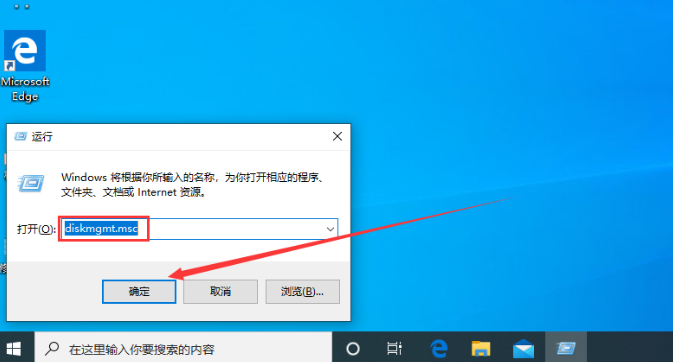
2、进入新界面后,选中目标分区,右击选择菜单选项中的"属性"打开。
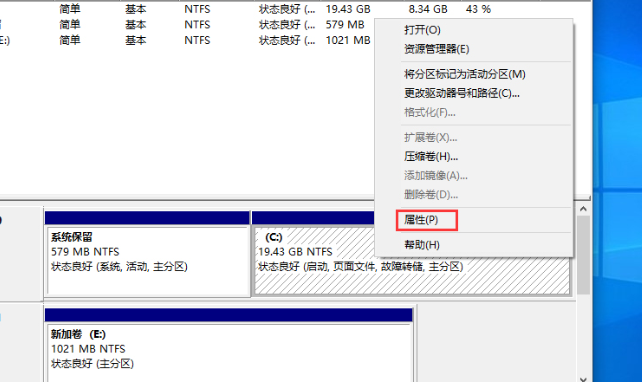
3、在打开的窗口中,切换到上方的"硬件"选项卡中,点击下方的"属性"按钮。
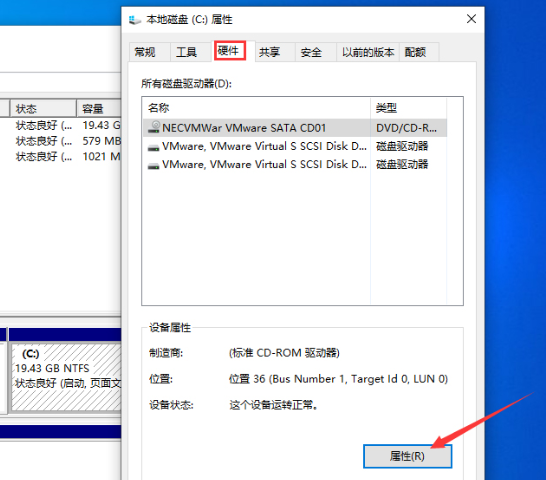
4、最后点击上方的"卷"选项卡即可查看到硬盘分区格式。
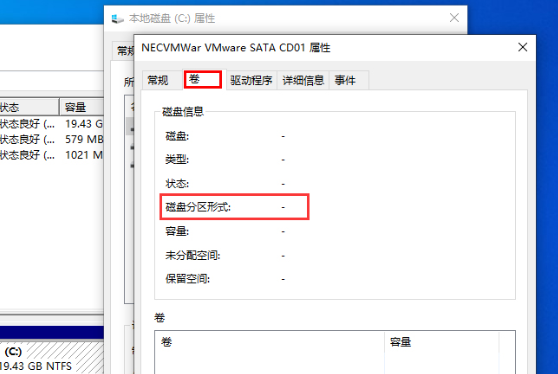
以上就是如何在Windows 10中查看硬盘分区的格式的详细内容,更多请关注php中文网其它相关文章!

每个人都需要一台速度更快、更稳定的 PC。随着时间的推移,垃圾文件、旧注册表数据和不必要的后台进程会占用资源并降低性能。幸运的是,许多工具可以让 Windows 保持平稳运行。

Copyright 2014-2025 https://www.php.cn/ All Rights Reserved | php.cn | 湘ICP备2023035733号